Sau khi các bên đã thương thảo xong hợp đồng và tạo file hoàn chỉnh WORD. PACISOFT sẽ tiến hành đẩy hợp đồng lên hệ thống E-Contract, ký số trước và gửi đến khách hàng dưới dạng file PDF để khách hàng ký số.
Để ký số hợp đồng điện tử trên eContract, người dùng cần mở hợp đồng điện tử cần ký, chọn chức năng “Ký số bằng Token” ngay trên giao diện E-Contract, cắm sẵn Token USB hoặc chuyển tiếp cho người đang nắm giũ USB Token để họ có thể ký cho công ty. Khi đã ký bằng Token, bên mua chỉ việc lưu file PDF đã ký số là coi như Hợp đồng đã được ký. Các tài liệu, chứng từ khác như PO, Bàn giao, Đề nghị thanh toán, Nghiệm thu/ Thanh lý… cũng có thể được đính kèm cùng HĐ hoặc gửi lần cho khách hàng dưới dạng ký số.
Dưới đây là hướng dẫn bằng hình ảnh. Hướng dẫn này dành cho đối tác là doanh nghiệp có chữ ký số doanh nghiệp trên USB token để ký hợp đồng.
1 – Nhận email từ PACISOFT E-Contract
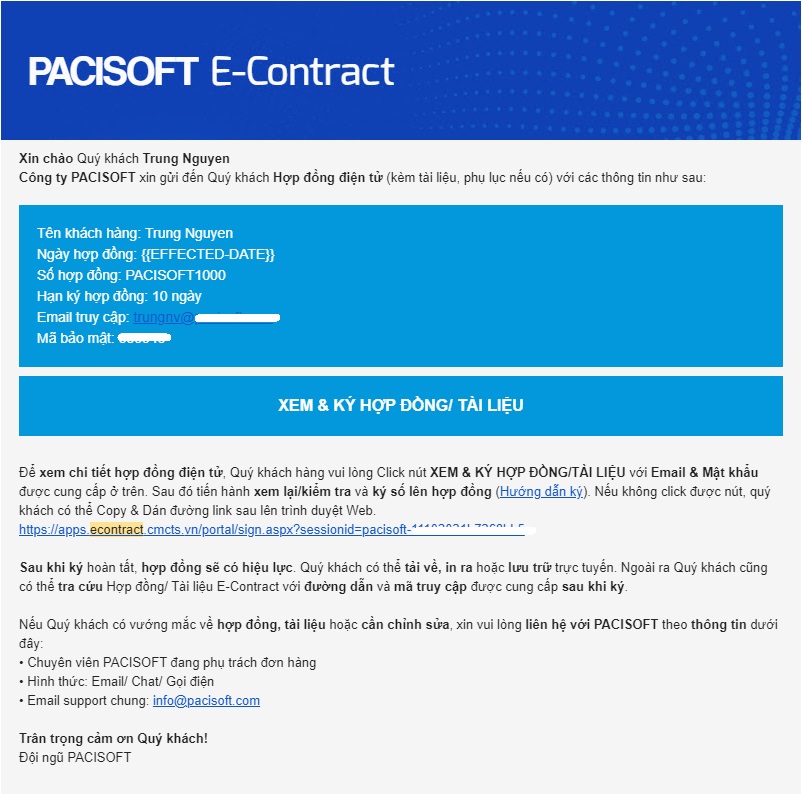
2 – Click Link và đăng nhập
Đăng nhập Từ đường link được PACISOFT gửi qua Email hoặc SMS. Quý khách Bấm vào đường link hệ thống sẽ mở cửa sổ đăng nhập. Sử dụng email hoặc số điện thoại kết hợp với mật khẩu được gửi trong email để đăng nhập vào xem và ký hợp đồng.
Sau khi đăng nhập thành công hệ thống sẽ chuyển sang màn hình xem và ký hợp đồng
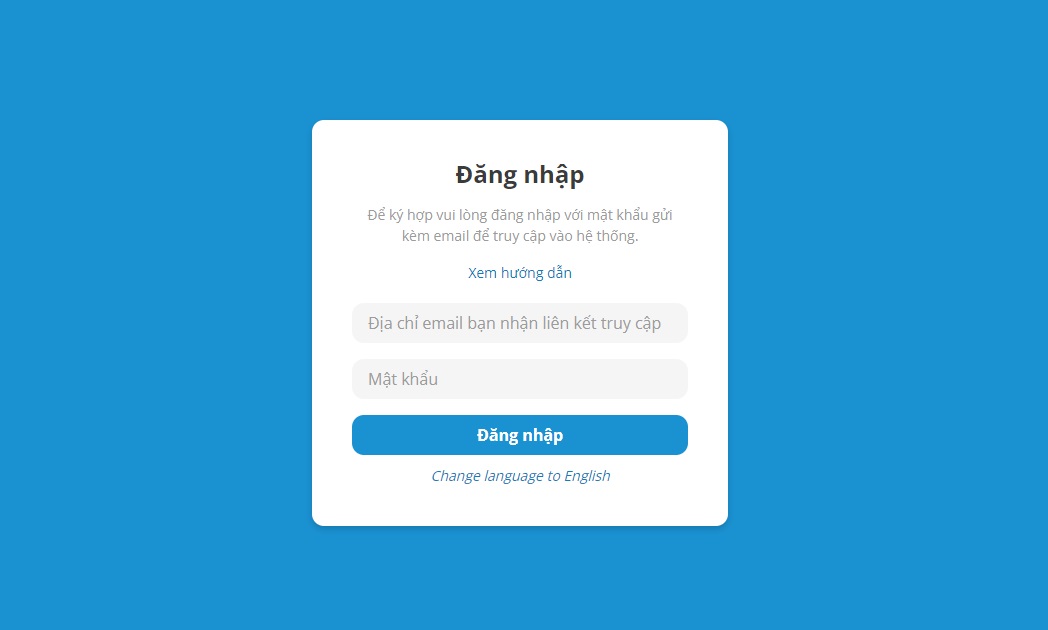
3 – Tải công cụ ký
Để ký bằng USB Token cắm vào máy tính thì cần phải có công cụ ký cài vào máy tính phục vụ cho việc giao tiếp đọc chữ ký từ USB TOKEN để ký. Bấm vào nút Tải công cụ ký trên thanh toolbar để tải file cài đặt về máy. Sau khi tải xong cài đặt và chạy ứng dụng này trên máy. Phần mềm sau khi cài đặt sẽ xuất hiện ở taskbar của windows và luôn khởi động chạy cùng khi khởi động windows
![]()
![]()
Sau đó cắm Token vào máy tính để ký. Tool ký sẽ tự động kết nối với USB token để lấy chứng thư số để ký. Đối với các máy tính có phần mềm virus chặn không cho phép cài hoặc khó khăn trong việc cài thì Quý khách vui lòng liên hệ bộ phận IT của Quý khách để hỗ trợ cài phần mềm.
4 – Ký số
Ký số bằng USB Token là hình thức ký cao nhất, đầy đủ quyền nhất tương đương chữ ký người có thẩm quyền và con dấu công ty.
Lưu ý: Hãy chuẩn bị sẵn chữ ký ảnh có dấu (scan/ chụp ảnh của người có thẩm quyền như Tổng giám đốc, phó tổng, giám đốc…) để ở chỗ ký được đầy đủ cả chữ ký số và chữ ký ảnh. Xem hướng dẫn tạo chữ ký có con dấu công ty.
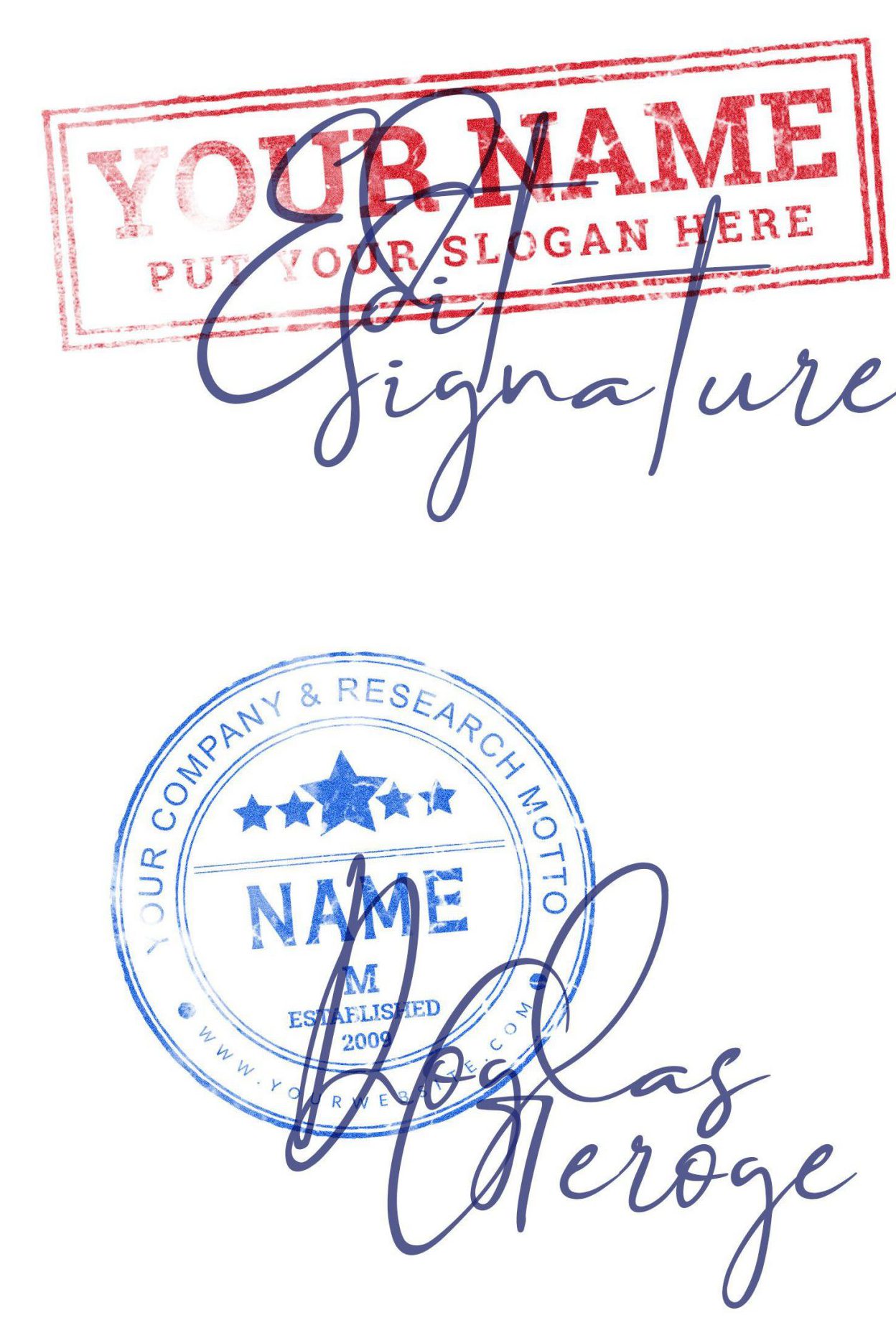
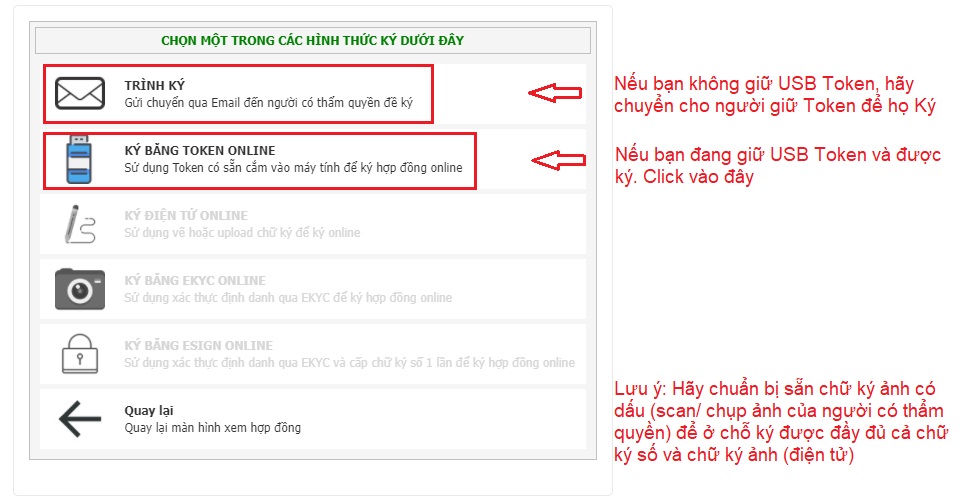
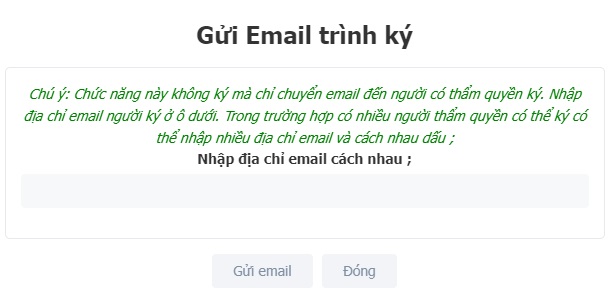
Gửi email cho người đang cầm Token để ký. Họ cũng sẽ nhận được email và password để login ký.
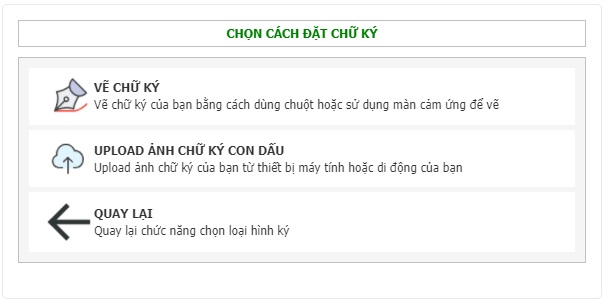
Người ký số bằng Token, sẽ chọn Vẽ chữ ký hoặc Upload ảnh chữ ký có con dấu (PACISOFT khuyến khích phần này, vì đa phần Token kế toán nắm giữ, do vậy khi thay mặt Sếp ký, thì nên có sẵn Ảnh chữ ký con dấu)
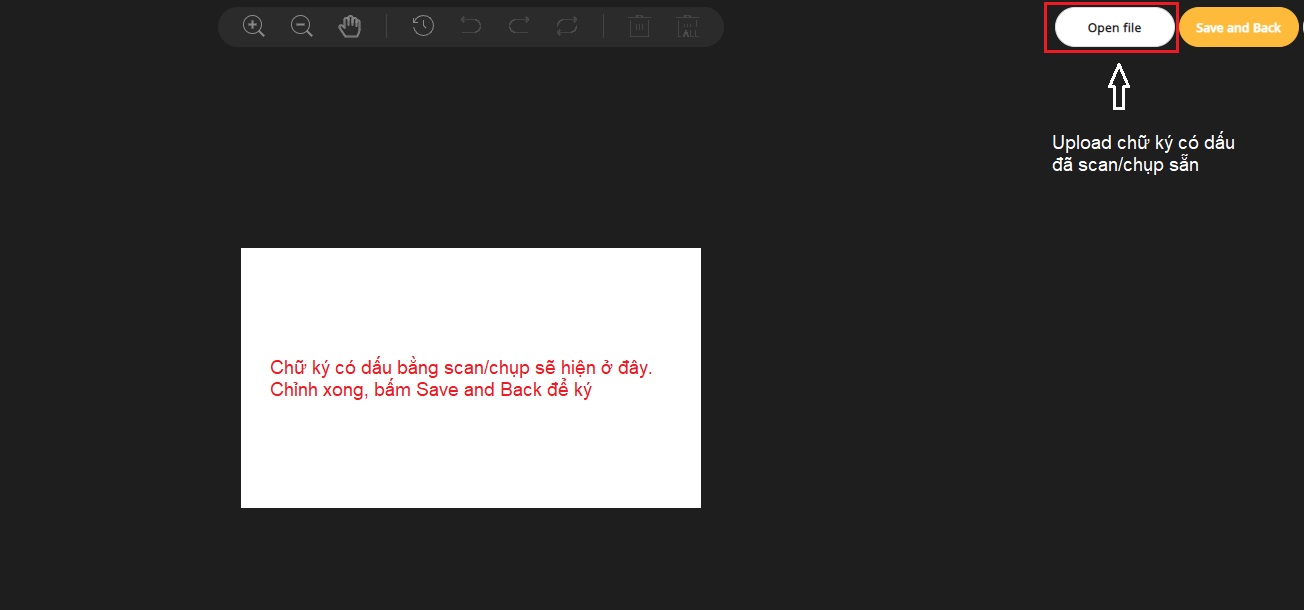
Cuối cùng bấm Thực hiện ký. Lưu ý USB Token phải được cắm vào máy tính.


